Definicion:
El mantenimiento
preventivo de software es el proceso por el cual se mejora y optimiza el
software que se ha instalado, este mantenimiento se realiza para la prevención
de posibles problemas que puedan llegar a surgir a medida que se utiliza el
computador.
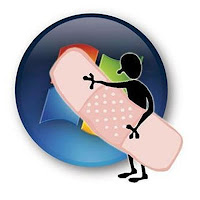 La principal razón por
la que se realiza este mantenimiento, en estos días es el análisis en busca de
virus, ya que estos; los “Virus” son programas nocivos para el computador, ya
que causan una inestabilidad en el sistema, bajas en el rendimiento del
computador, perdida de productividad, cortes en los sistemas y probables
errores en el mismo, tales que no se pueden corregir de manera simple, sino
mediante de una formateada. Para realizar un mantenimiento óptimo al software
existen pasos para realizar este eficientemente y tener una mayor cobertura en
el mantenimiento. Estos pasos son:
La principal razón por
la que se realiza este mantenimiento, en estos días es el análisis en busca de
virus, ya que estos; los “Virus” son programas nocivos para el computador, ya
que causan una inestabilidad en el sistema, bajas en el rendimiento del
computador, perdida de productividad, cortes en los sistemas y probables
errores en el mismo, tales que no se pueden corregir de manera simple, sino
mediante de una formateada. Para realizar un mantenimiento óptimo al software
existen pasos para realizar este eficientemente y tener una mayor cobertura en
el mantenimiento. Estos pasos son:
•La
revisión de instalación por SETUP.
•Desfragmentación
de disco duro.
•La
eliminación de archivos TMP.
•Liberación
de espacio en el disco duro.
•Ejecución
del antivirus.
•Realizar
una copia de seguridad.
•Limpiar
la papelera de reciclaje.
La revisión de instalación por SETUP:
Consiste en una revisión
que se realiza ingresando directamente al menú que se encuentra en la setup
detectando las unidades conectadas ala computadora. Mediante este se puede
detectar alguna falla en conectores.
La desfragmentacion de disco duro:
la desfragmentacion es el proceso en el cual se acomodan los
archivos de un disco, este se realiza cuando el disco se fragmenta, esto sucede
cuando el sistema ha escrito diferentes versiones de los archivos, esto es,
cuando un archivo después de ser modificado no ocupa direcciones de memoria
contiguas en el disco duro.
De todos los componentes de una PC,el disco duro es el más sensible y el que más requiere un cuidado o mantenimiento.
Alto porcentaje de fragmentación: Durante el uso de una PC existe un ininterrumpido proceso de borrado de archivos e instalación de otros nuevos.
El proceso de desfragmentación total consume bastante tiempo (en ocasiones hasta horas), ya un que puede realizarse como tarea de fondo no resulta conveniente la ejecución simultánea de otro programa mientras
se desfragmenta
el disco,
debiendo desactivarse
también el protector de pantalla.
Estas medidas se deben realizar de preferencia mensualmente, con excepción del
antivirus que se debe de
correr cada semana. Esto permitirá un mejor rendimiento en nuestra máquina.
En conclusión,
un buen mantenimiento preventivo es capaz
de cuidar nuestros archivos
y programas,
nuestra PC, así como de
extender
la vida de ésta.
Realizar
las acciones ya dichas constantemente prevendrá el que tengamos que llevar acabo el mantenimiento correctivo, el cual por lo general cuesta dinero.
La eliminación de archivos TMP (temporales):
Este
proceso consiste en la eliminación de los archivos generados por las
aplicaciones instaladas en la computadora y que ya no se utilizan. para hacer esto haremos un proceso llamado Depuracion de archivos por medio de Ccleaner:
¿Que es la Depuración de Archivos?
Programa diseñado como ayuda para detectar, localizar y corregir errores de otro programa, permitiendo al programador analizar un programa, examinar los datos y supervisar determinadas condiciones, como los valores de las variables.
Programa diseñado como ayuda para detectar, localizar y corregir errores de otro programa, permitiendo al programador analizar un programa, examinar los datos y supervisar determinadas condiciones, como los valores de las variables.
¿Cómo se Realiza una Depuración?
Básicamente un depurador permite el seguimiento de la traza de un programa al facilitar: La ejecución paso a paso de las instrucciones del programa. Tras la ejecución de una instrucción el entorno devuelve el control del ordenador al programador que puede comprobar cómo se ha ejecutado la instrucción. La monitorización del valor de las variables del programa. Podemos ver cómo cambia el valor de las variables tras la ejecución de cada instrucción.
aremos junto a la eliminacion de archivos temporales y la depuracion Con un programa llamado Ccleaner:
primero, abrimos el prigrama en el icono de mismo, despues lo que haremos es entrar en la pestaña de limpiador y en un boton que dice ejecutar limpiador:
Básicamente un depurador permite el seguimiento de la traza de un programa al facilitar: La ejecución paso a paso de las instrucciones del programa. Tras la ejecución de una instrucción el entorno devuelve el control del ordenador al programador que puede comprobar cómo se ha ejecutado la instrucción. La monitorización del valor de las variables del programa. Podemos ver cómo cambia el valor de las variables tras la ejecución de cada instrucción.
aremos junto a la eliminacion de archivos temporales y la depuracion Con un programa llamado Ccleaner:
primero, abrimos el prigrama en el icono de mismo, despues lo que haremos es entrar en la pestaña de limpiador y en un boton que dice ejecutar limpiador:
Despues de aceptar el cuadro empezara a ejecutarse el limpiador y al completarse te aparecera esto:
Despues de eso nos dirijimos a el icono que dice Registro y le damos click y nos sadra un interfas casi igual :
lo que haremos es darle click en donde dice buscar problemas para empezar el escaneo:
despues de eso nos aparecera una ventana como la de arriba y nos dira que entradas estan dañadas o con algun error despues le daremos en Arreglar todas las entradas
Despues en la misma ventana nos dira en letras verdes que ha sido reparada exitosamente
Liberación de espacio en el disco duro:
El
liberador de espacio busca en la unidad y enumera los archivos temporales,
archivos de cache de Internet y archivos de programa innecesarios que puede
eliminar de forma segura.(de la cual se explico anteriormente en la ejecucion de el CCleaner)
Ejecución de Antivirus:
Este se
utiliza para realizar una analisis del sistema en busca de algun virus. Aunque
hoy en dia, la eliminación de un virus se convierte en una tarea titanica ya
que estos han ido evolucionando hasta ser casi indetectables.
Puedes hacerlo desde tu antivirus, pues ahí podrás elegir el nivel de rastreo, verificar períodos de rastreo, es decir, programar en qué intervalos de tiempo y a qué hora quieres que tu antivirus comience las revisiones. Al hacerlo, verás una pantalla como la siguiente y el proceso puede durar bastante tiempo y hacer lenta tu computadora, lo cual es normal, pues es un programa que consume mucho recurso y está trabajando al máximo:
| entramos a el antiviruz y buscamos la pestaña de analizador de equipo |
| despues le damos click a el boton de Analizar |
| Despues de un taro nos encontraremos con los archivos infectados o no infectados y nos pedira que hagamos una accion |

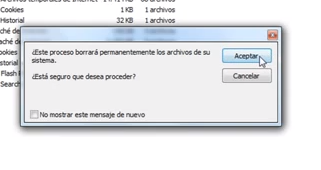
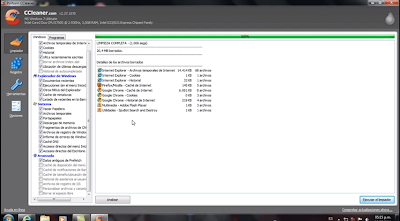
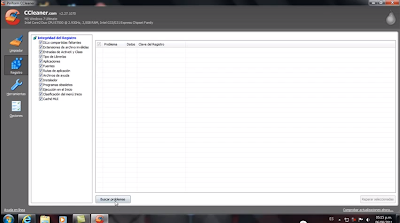



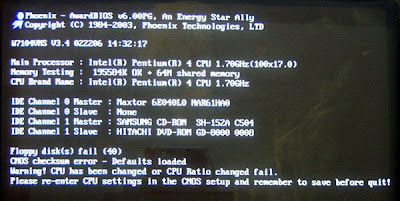

No hay comentarios:
Publicar un comentario